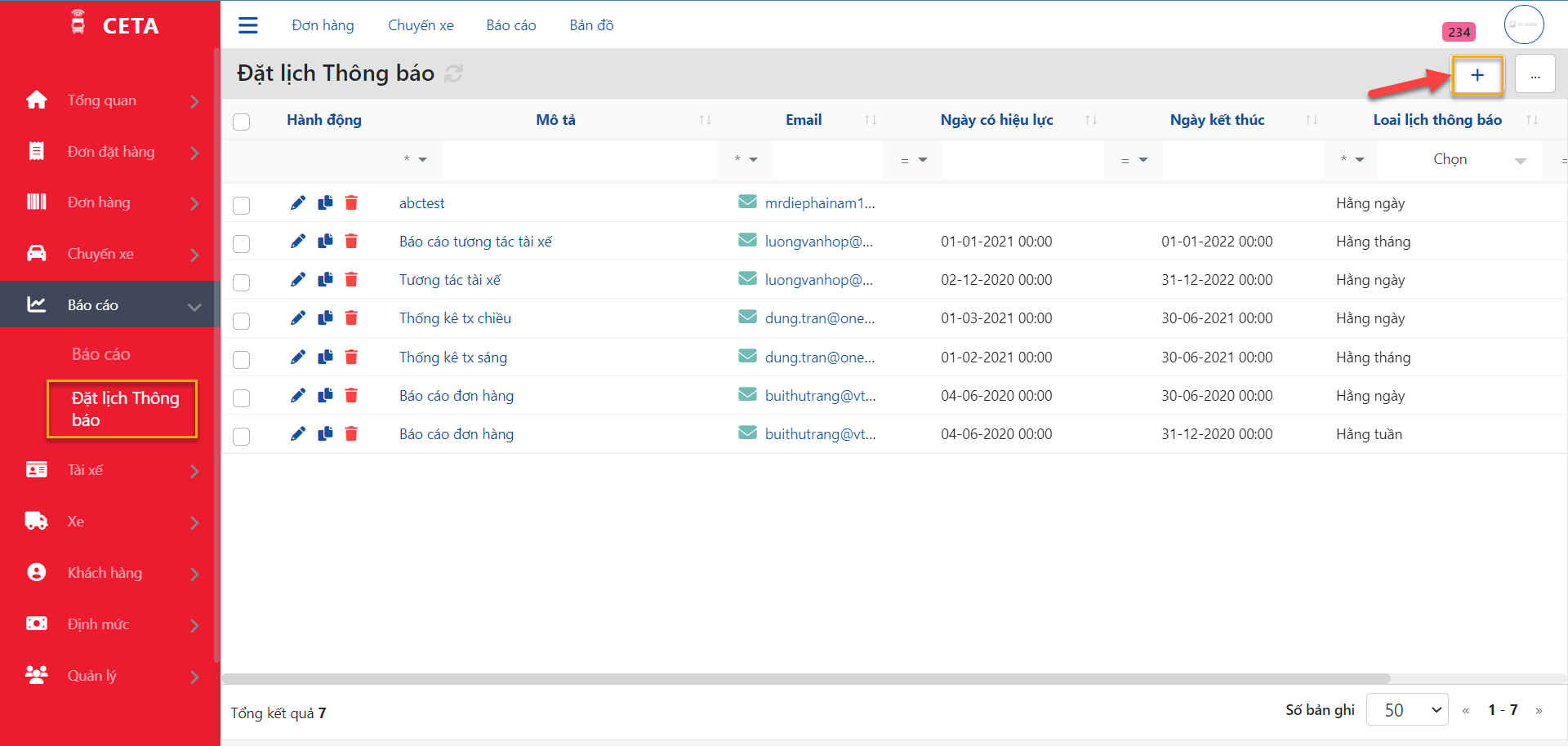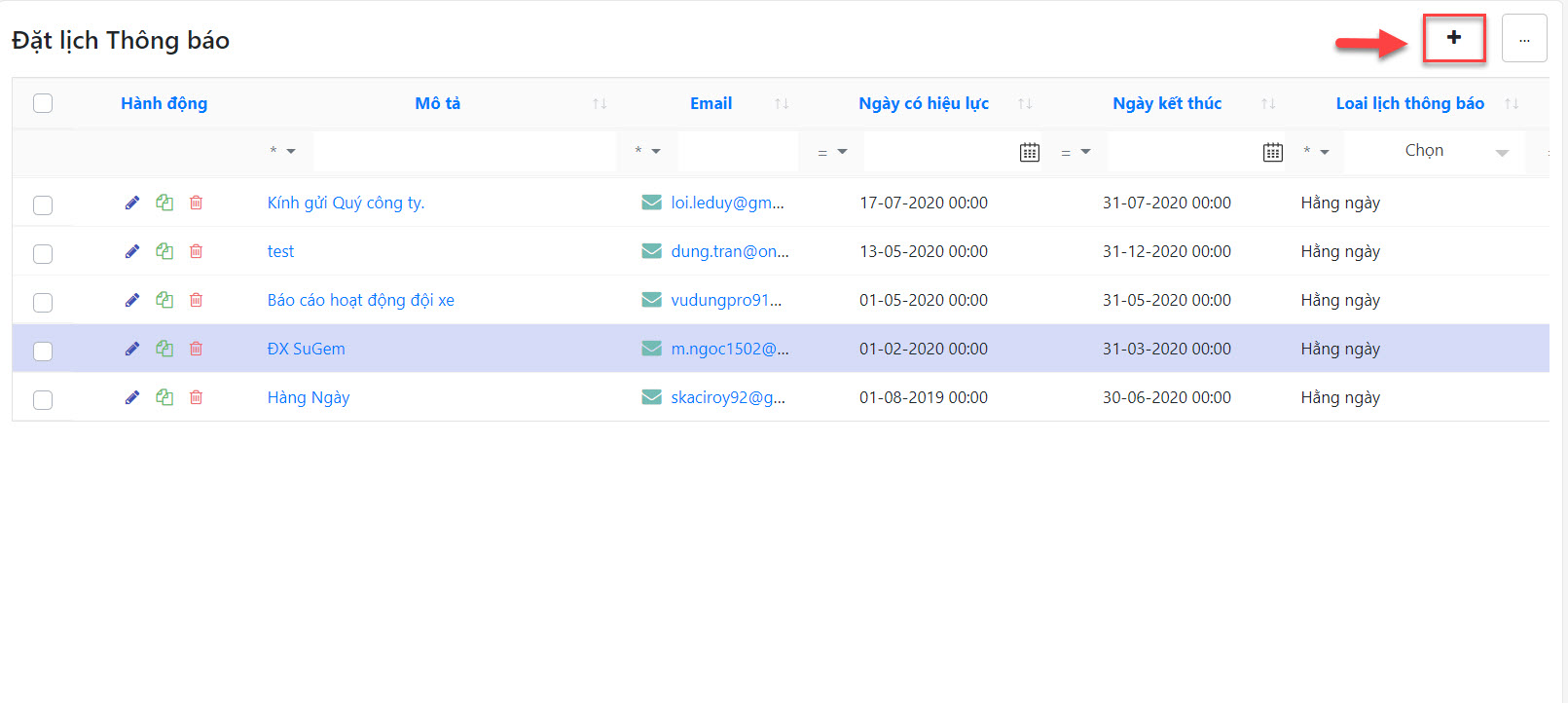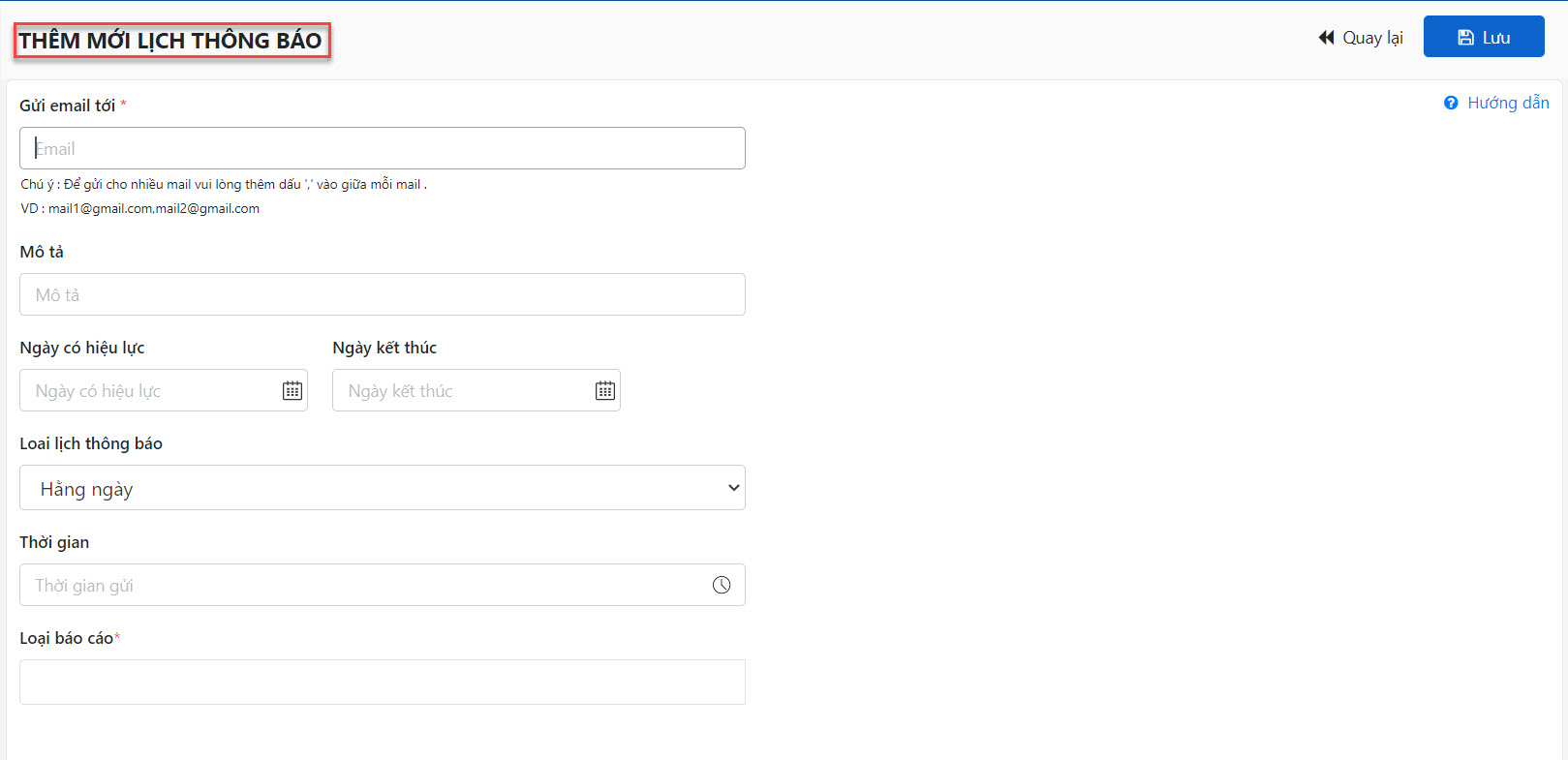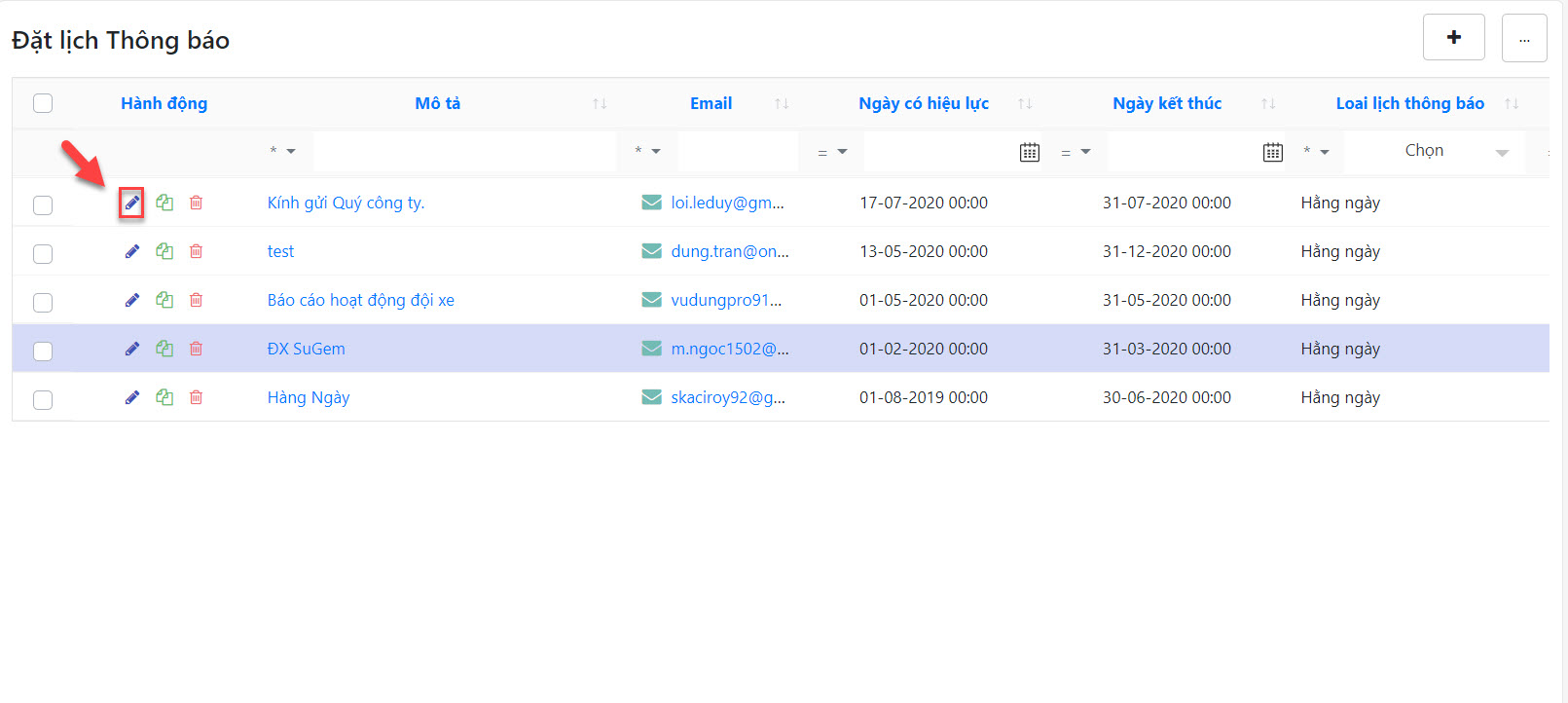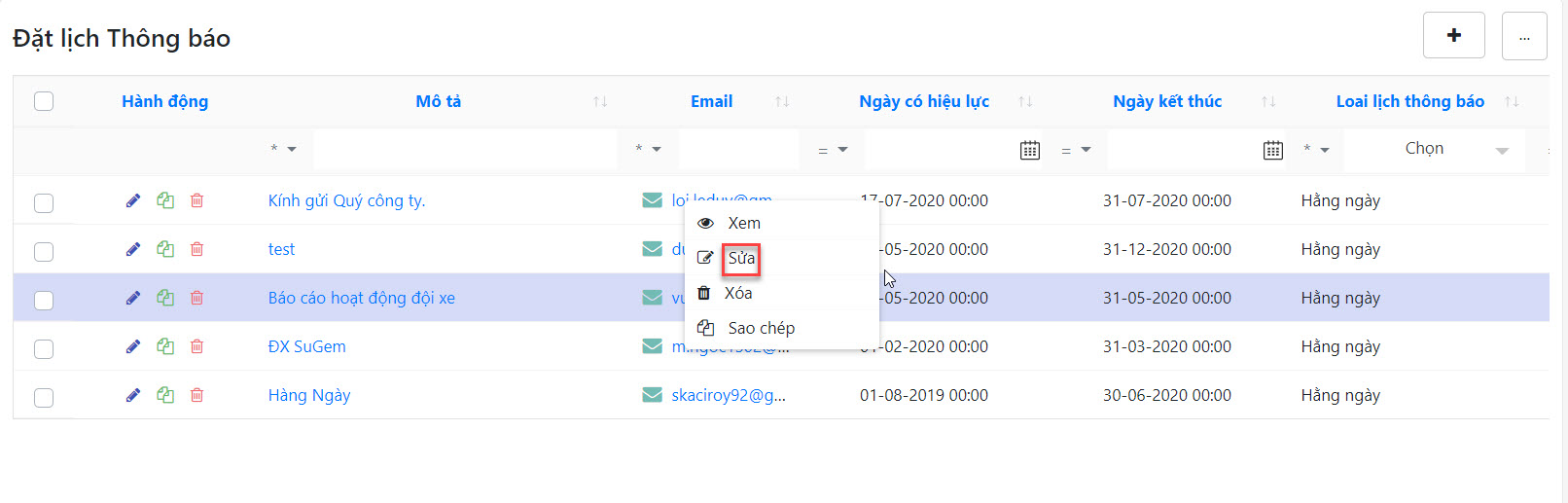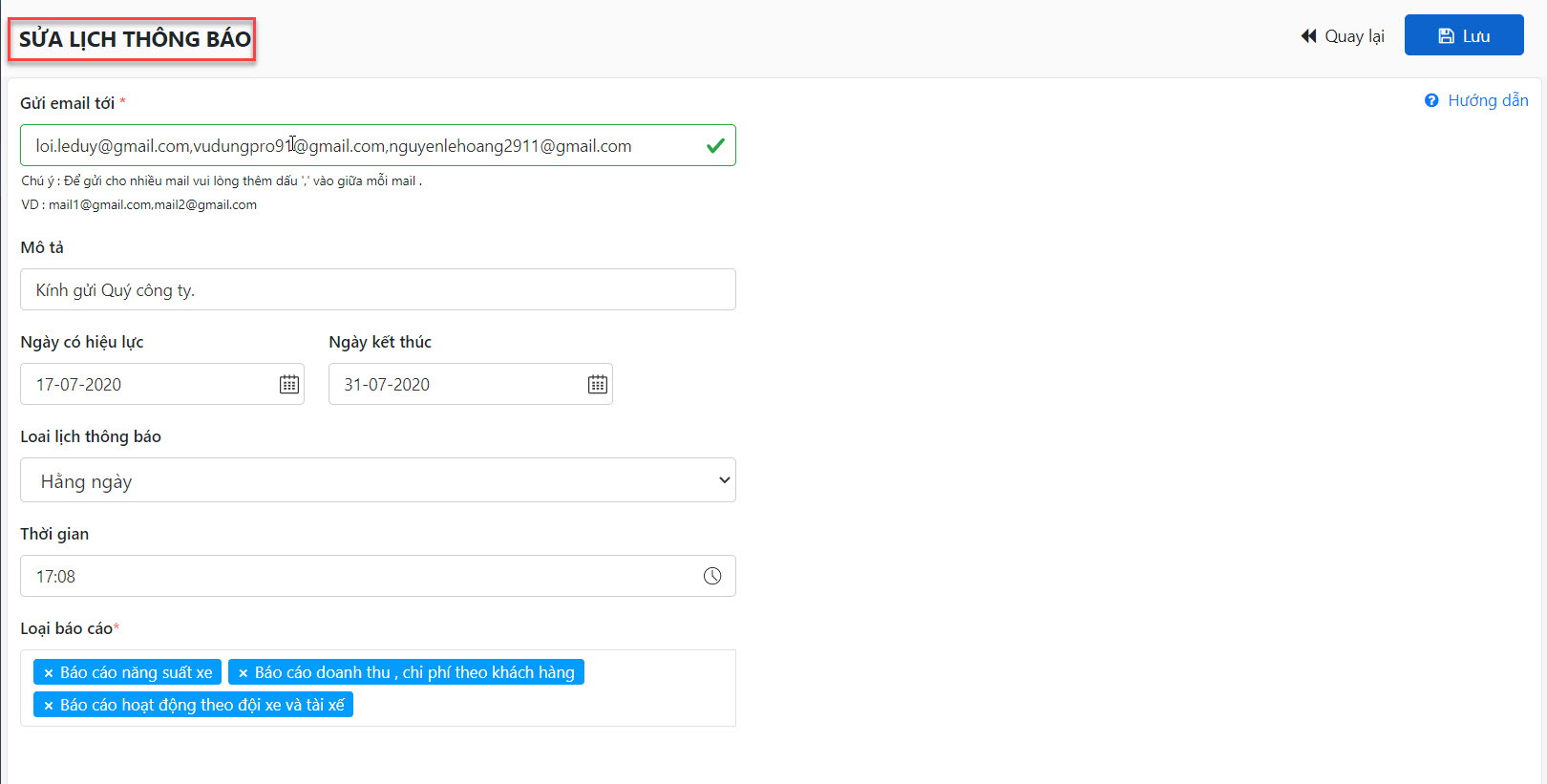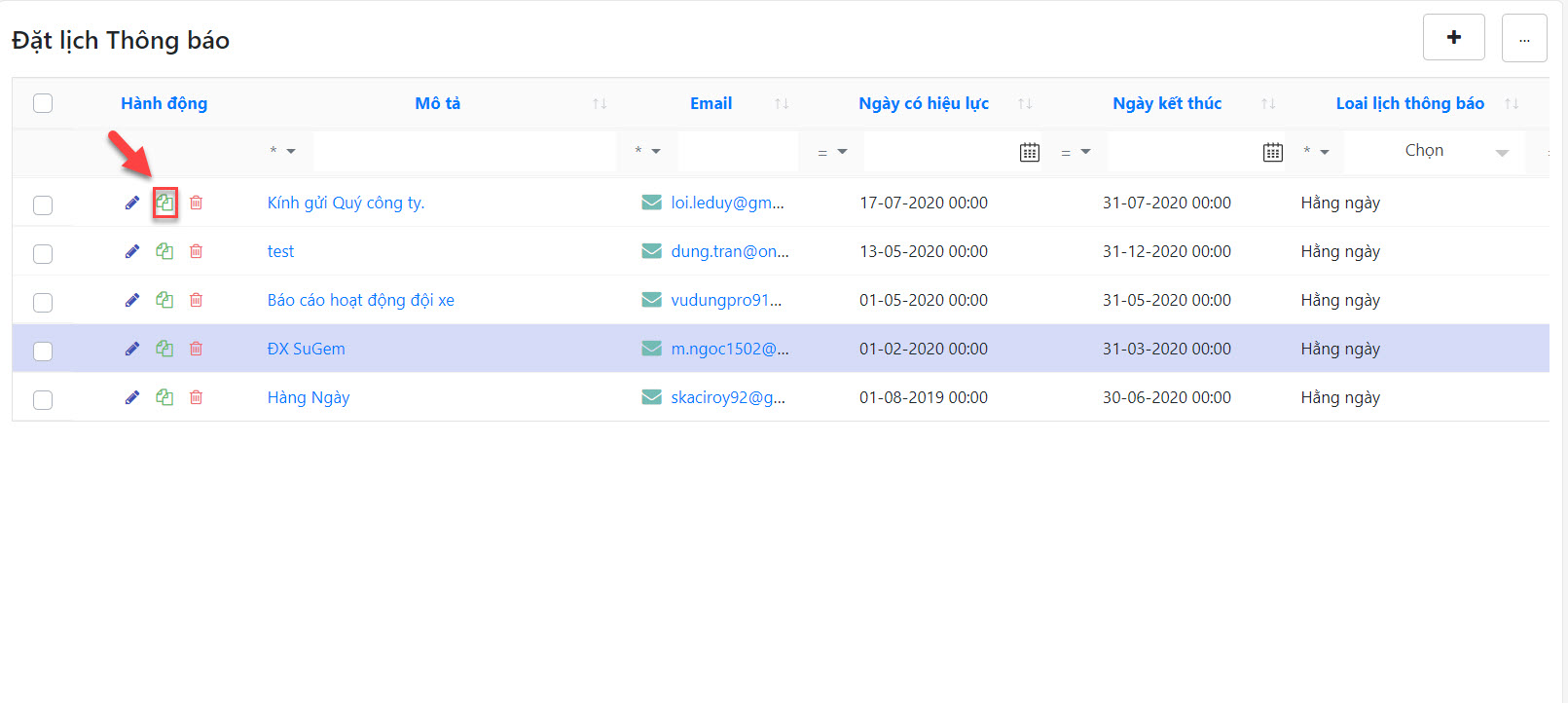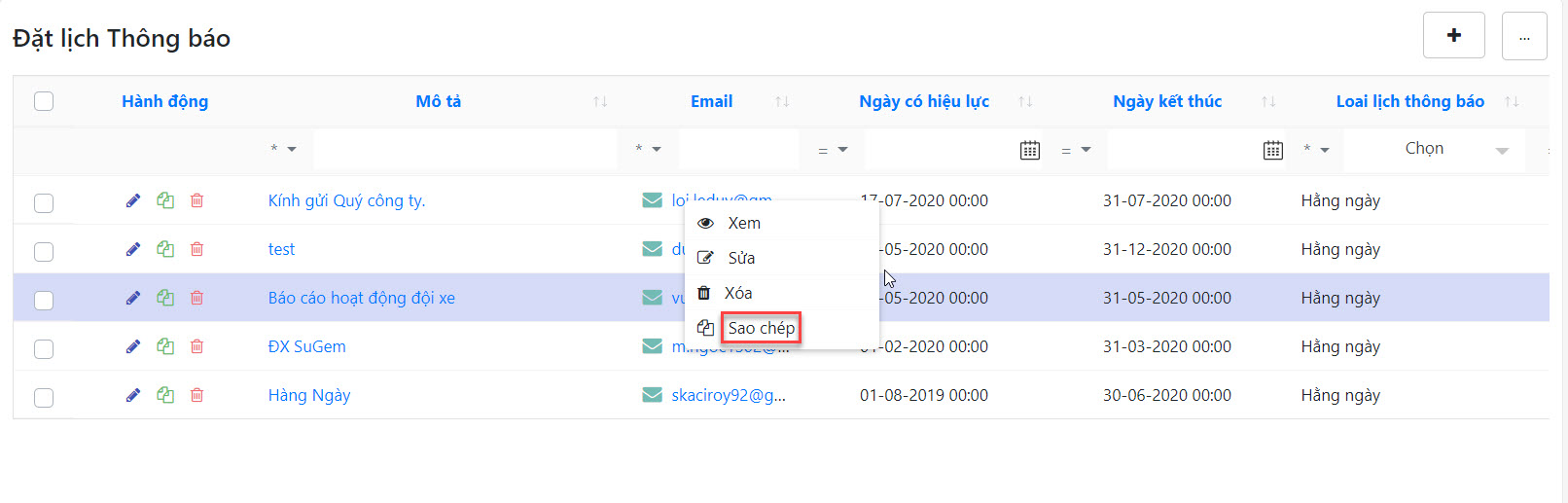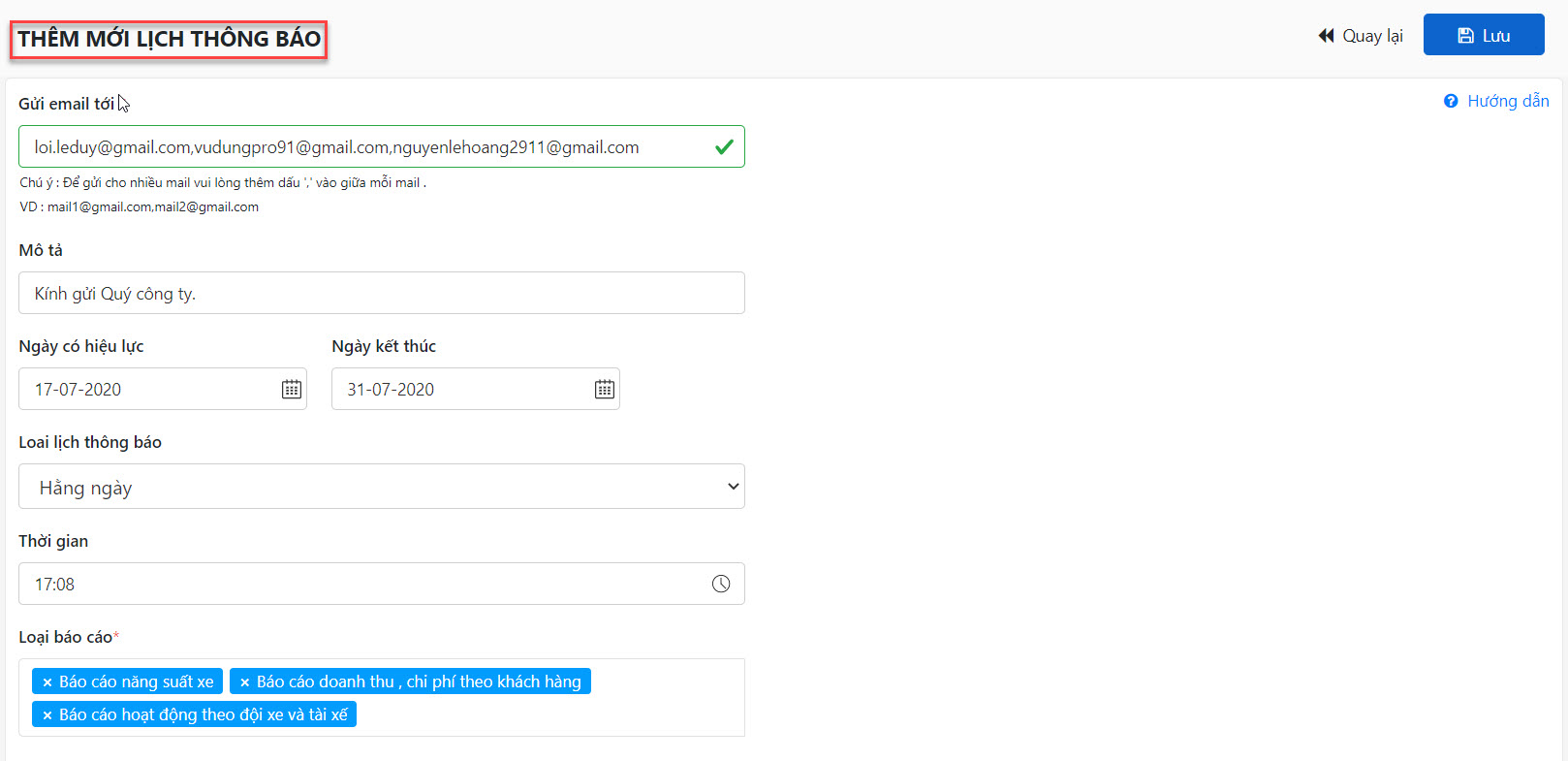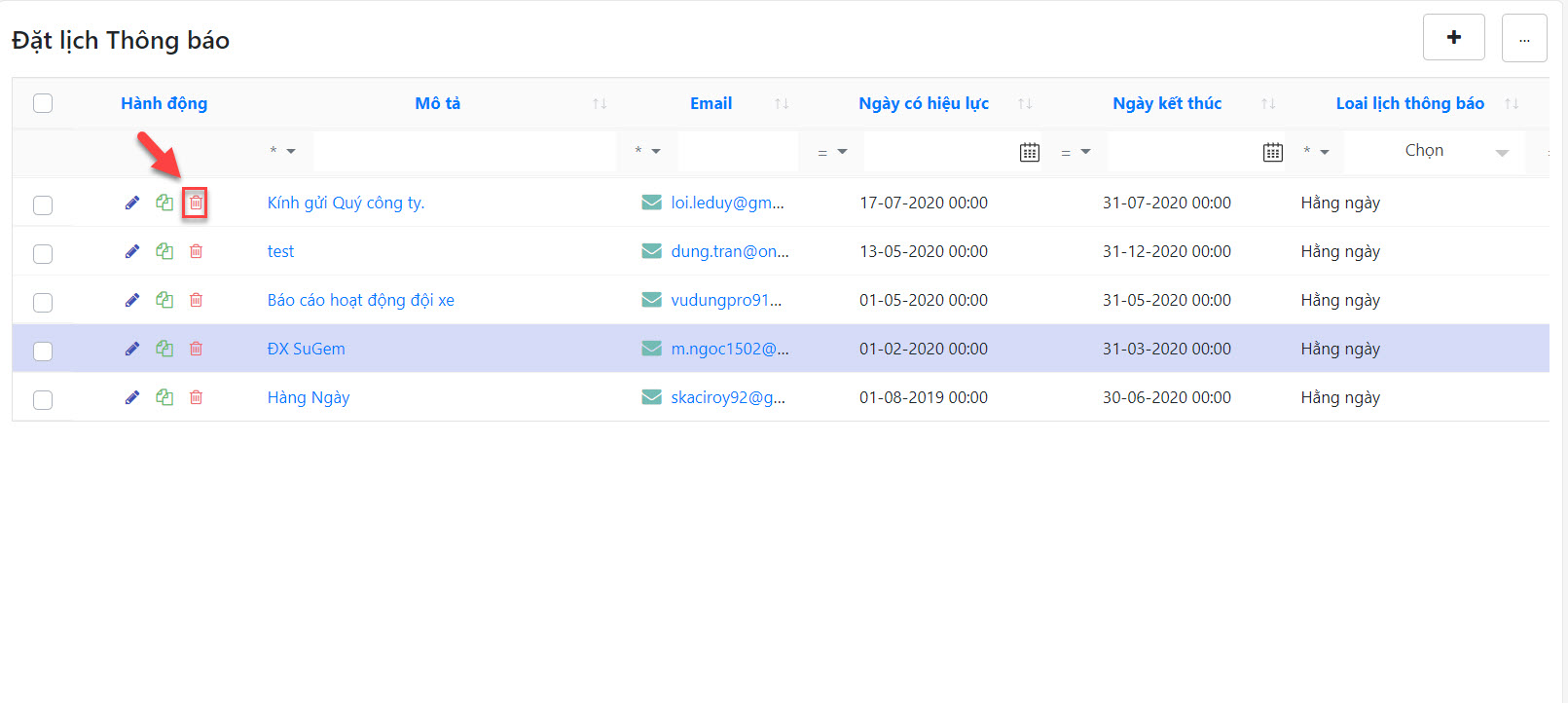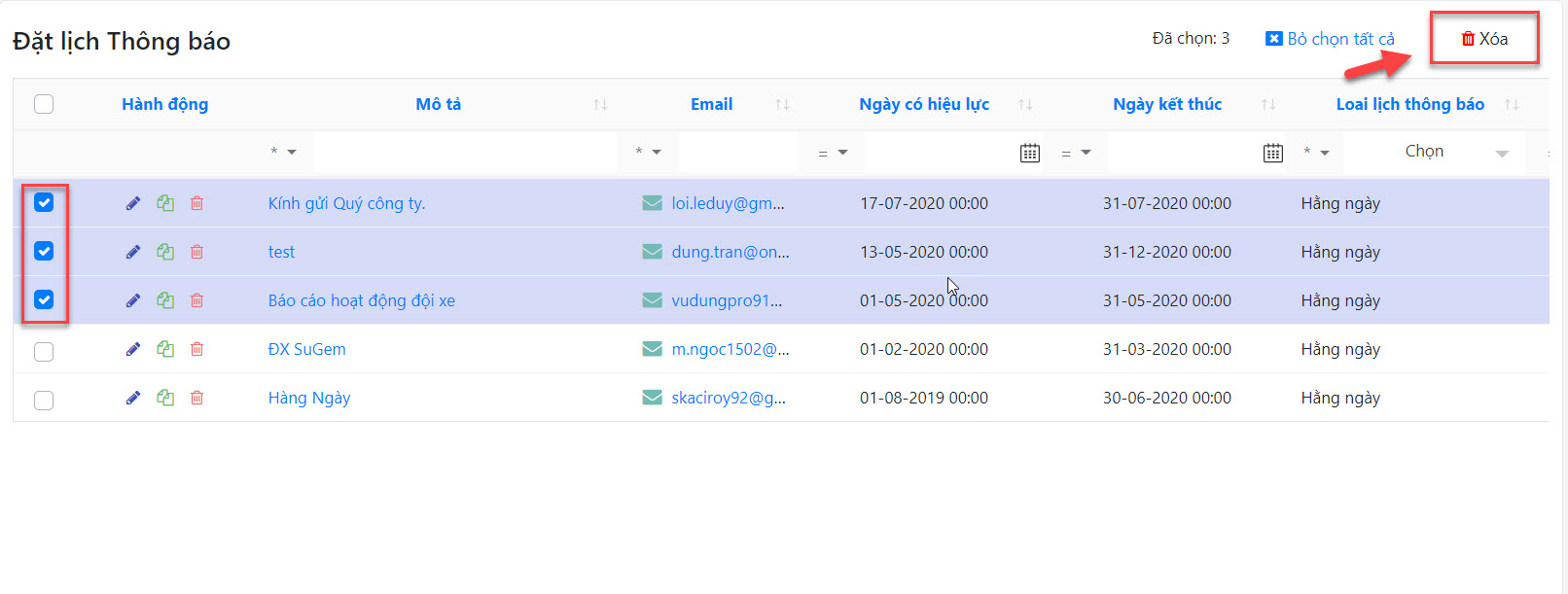Mục đích
Thông báo đến nhà quản trị các loại báo cáo theo chu kỳ qua email (ngày, tuần, tháng, đơn vị thời gian…) một cách tự động với các mẫu báo cáo đầy đủ…ví dụ như loại báo cáo theo năng suất xe, báo cáo doanh thu chi phí của khách hàng, báo cáo hoạt động theo đội xe đội tài xế…từ đó giúp các nhà quản trị nắm bắt được tình hình về đội xe và tài xế cũng như doanh thu chi phí khách hàng một cách chi tiết chính xác nhất.
Các thông tin chi tiết trên đặt lịch thông báo
Trên màn hình danh sách đặt lịch thông báo hiển thị thông tin chi tiết như: mô tả, email, tên nhóm địa điểm, ngày có hiệu lực, ngày kết thúc, loại lịch thông báo, thời gian gửi…Bên cạnh đó, tại danh sách đặt lịch thông báo có thể tìm kiếm ở phần mô tả và thực hiện thêm mới, sửa, xóa, sao chép, cập nhật bổ sung thông tin của đặt lịch thông báo đó.
Thêm mới đặt lịch thông báo
1. Trên thanh công cụ chọn phần báo cáo sau đó chọn mục đặt lịch thông báo.
=>Sau đó bấm vào biểu tượng ![]() trên góc phải màn hình để thêm mới đặt lịch thông báo.
trên góc phải màn hình để thêm mới đặt lịch thông báo.
2. Nhập các thông tin tại màn hình thêm mới lịch thông báo.
- Gửi email tới: email người được nhận thông báo.
- Mô tả (tên hoặc mô tả nội dung thông báo)
- Ngày có hiệu lực – Ngày kết thúc: Thời điểm ngày sẽ nhận thông báo.
- Loại lịch thông báo: lựa chọn hàng ngày/hàng tuần/hàng tháng/hàng quý/hàng năm.
- Thời gian: Thời điểm nhận thông báo trong ngày giờ, phút.
- Loại báo cáo: Xuất theo loại báo cáo đã chọn
Sửa/ cập nhật đặt lịch thông báo
1. Chọn đặt lịch thông báo muốn sửa từ danh sách đặt lịch thông báo.
- Cách 1: Bấm vào biểu tượng
 ở cột Hành động.
ở cột Hành động.
- Cách 2: Tại dòng nhóm địa điểm muốn sửa -> Bấm chuột phải -> chọn
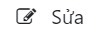
2. Sửa các thông tin trên cửa sổ Sửa lịch thông báo.
Sao chép đặt lịch thông báo
1. Chọn sao chép thông tin bổ sung từ danh sách.
- Cách 2: Tại dòng tên thông tin muốn sao chép -> Bấm chuột phải -> chọn
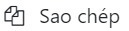 .
.
2. Trên cửa sổ Thêm mới lịch thông báo mới mở ra sẽ có sẵn các thông tin cũ -> sửa lại các thông tin đã có thành thông tin mới.
Xóa đặt lịch thông báo
Cách 1: Bấm vào biểu tượng ở cột Hành động -> Xác nhận xóa -> Bấm nút
ở cột Hành động -> Xác nhận xóa -> Bấm nút  .
.
Cách 2: Xóa hàng loạt nhóm địa điểm -> bấm tích chọn vào ô tích tại nhóm địa điểm muốn xóa -> bấm vào biểu tượng xuất hiện trên góc phải màn hình -> Xác nhận xóa -> Bấm nút
xuất hiện trên góc phải màn hình -> Xác nhận xóa -> Bấm nút ![]()
Mục lục